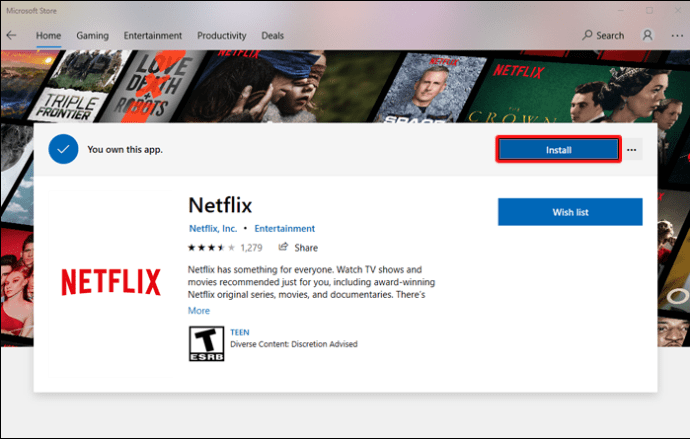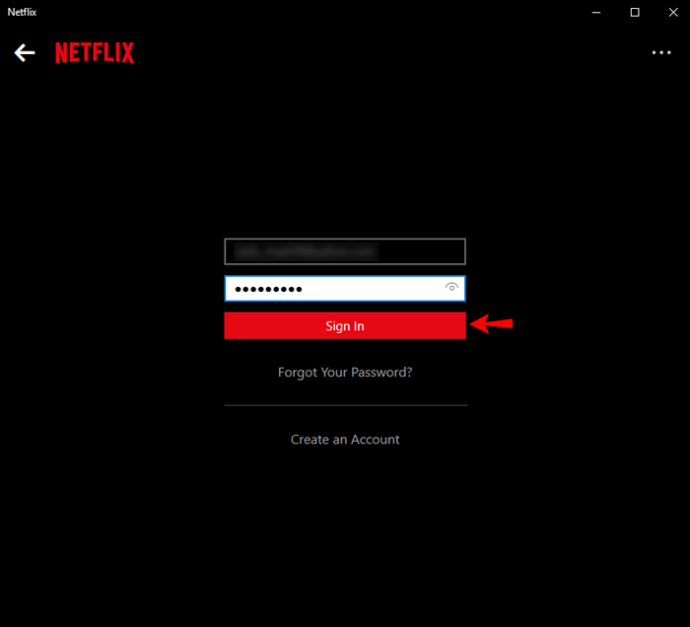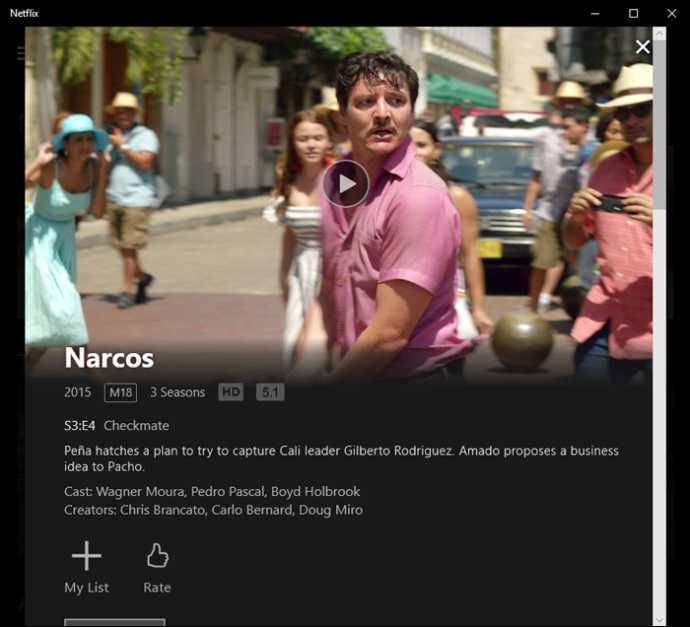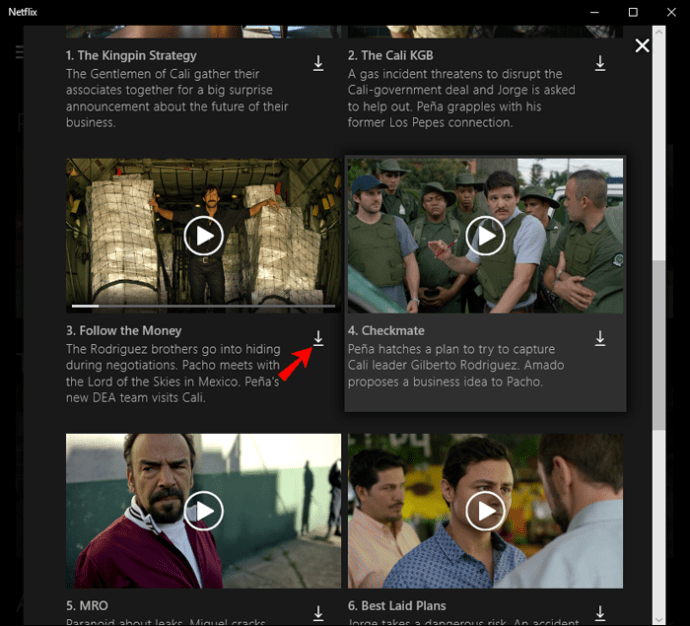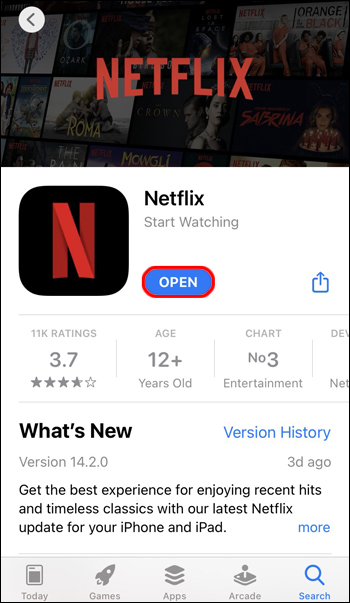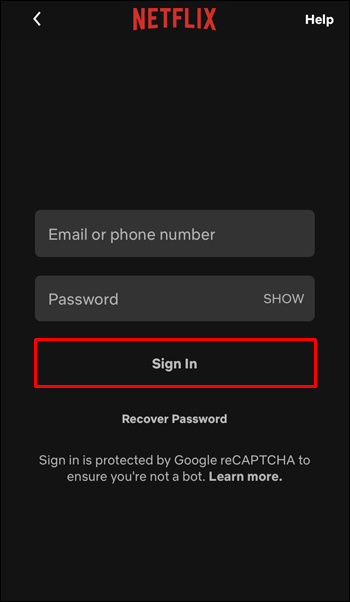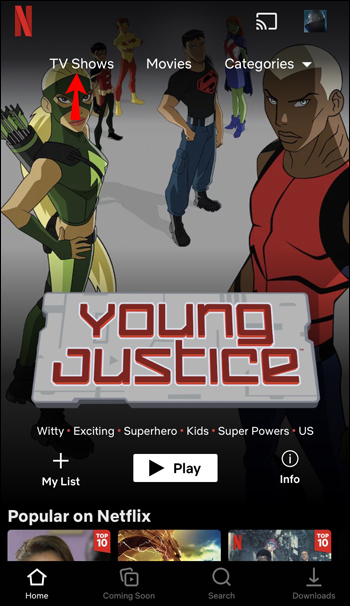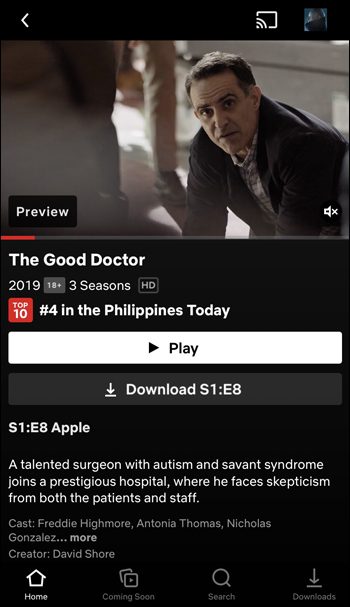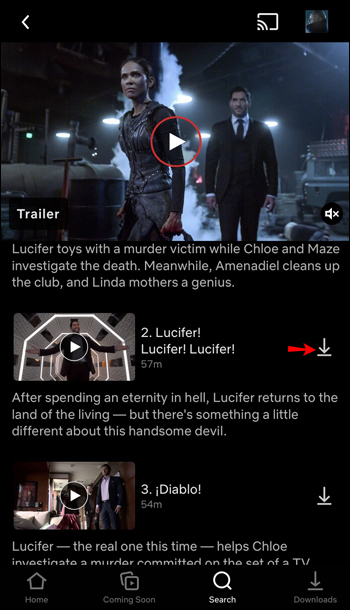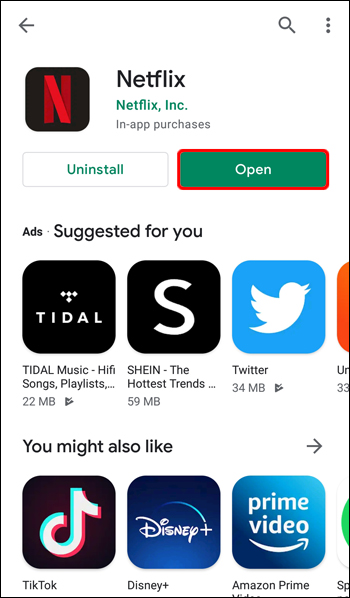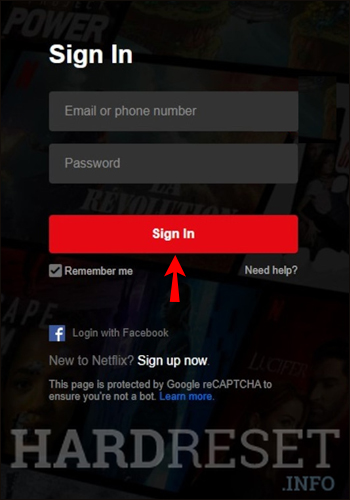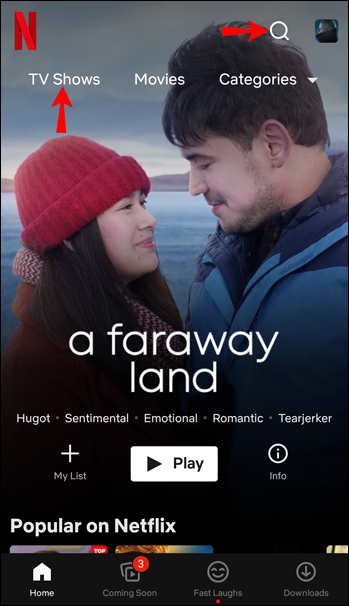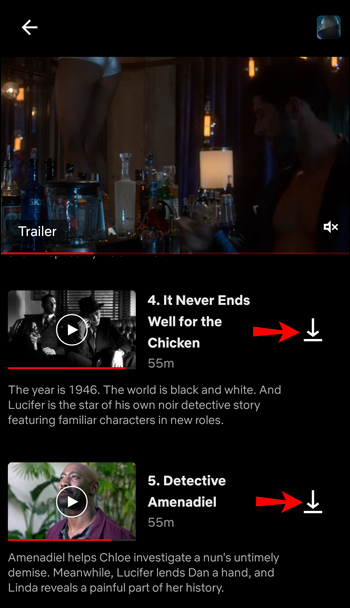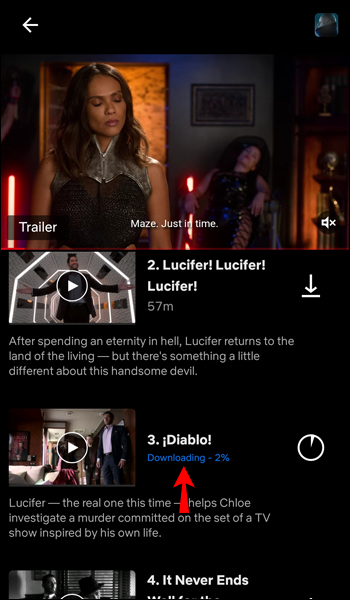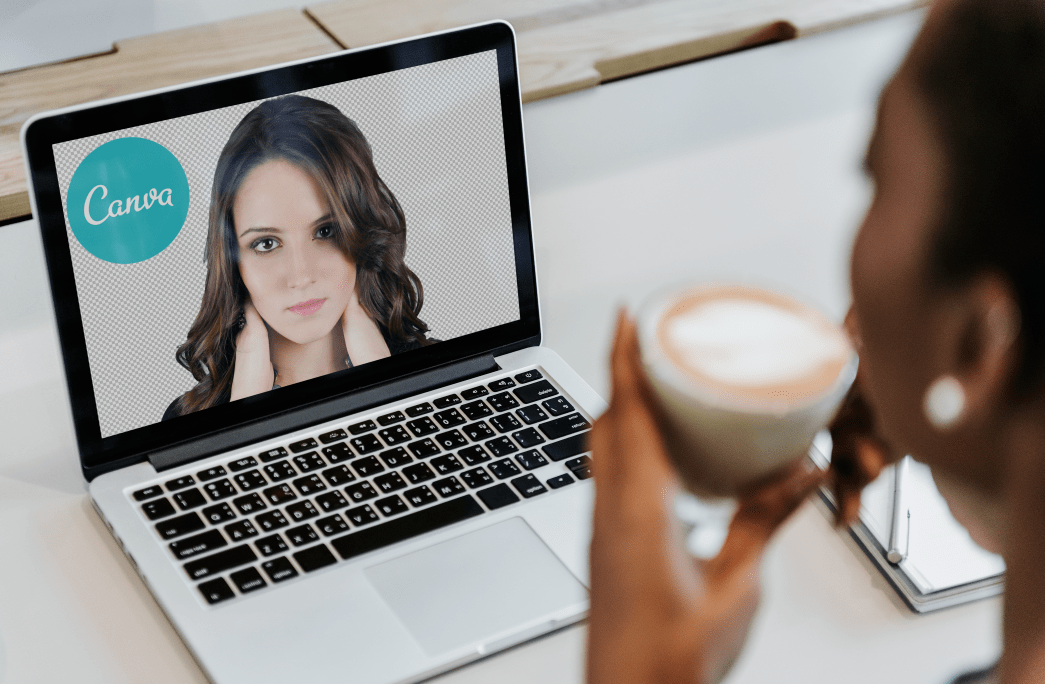Dacă știți că nu veți avea acces la internet sau doriți doar să salvați date, descărcarea emisiunilor TV de pe Netflix se poate dovedi a fi foarte utilă. De fapt, dacă doriți să vă asigurați că aveți întotdeauna ceva de vizionat offline, puteți descărca un sezon întreg al emisiunii TV preferate și îl puteți avea la dispoziție cu un singur clic.
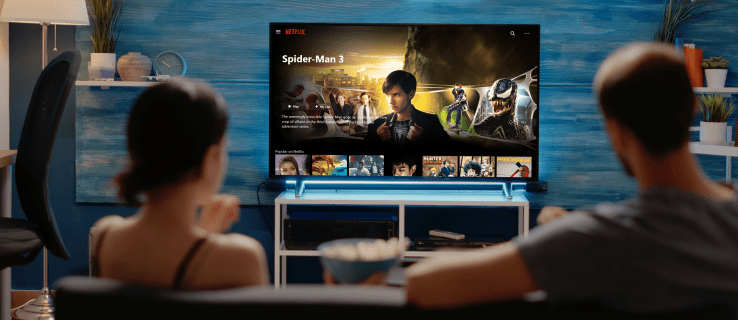
Dacă nu sunteți sigur cum să descărcați un sezon întreg de pe Netflix sau nu știați că este posibil, ați ajuns la locul potrivit. În acest articol, vom explica tot ce trebuie să știți despre descărcarea conținutului de pe Netflix.
Cum să descărcați un întreg sezon de pe Netflix pe un iPad
Din păcate, Netflix nu oferă opțiunea de a descărca un sezon întreg simultan. În schimb, trebuie să descărcați fiecare episod individual. Iată cum să o faci:
- Dacă nu o aveți deja, descărcați aplicația Netflix din App Store.
- Conectați-vă la contul dvs. Netflix. Dacă nu îl aveți, înregistrați-vă și alegeți un plan de abonament.
- Căutați emisiunea TV pe care doriți să o descărcați atingând pictograma lupă.
- Găsiți episodul pe care doriți să îl descărcați și atingeți pictograma de descărcare.
Nu trebuie să așteptați până când o descărcare este finalizată pentru a începe descărcarea alta. Rețineți că, în mod implicit, Netflix va descărca episoade numai atunci când sunteți conectat la o rețea Wi-Fi.
Cum să descărcați un întreg sezon de pe Netflix pe un computer
Descărcarea unui sezon întreg simultan de pe Netflix nu este posibilă. Cu toate acestea, puteți descărca episoade individuale. Urmați pașii de mai jos pentru a face acest lucru:
- Asigurați-vă că ați descărcat aplicația Netflix. Îl puteți găsi în Microsoft Store.
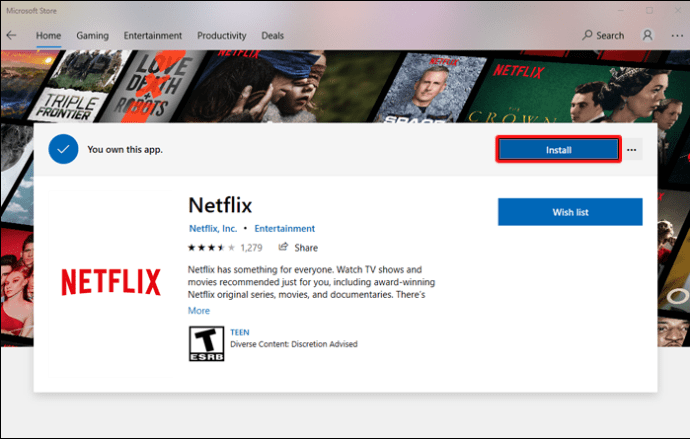
- Conectați-vă la contul dvs. sau creați unul.
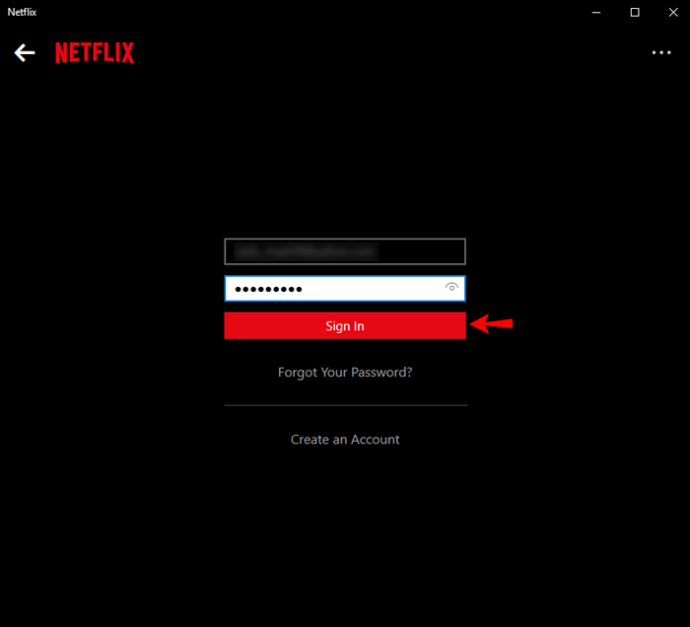
- Căutați emisiunea TV pe care doriți să o descărcați.
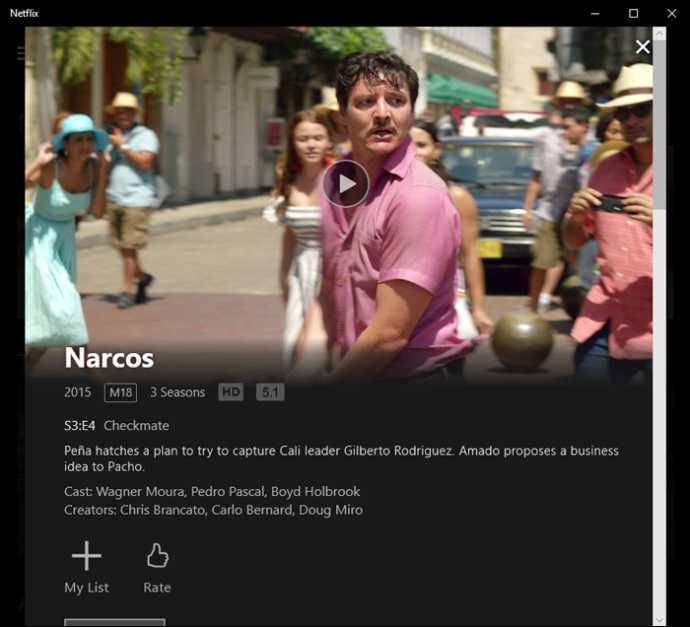
- Găsiți episodul care vă place și atingeți pictograma de descărcare de lângă el. Puteți întrerupe sau anula descărcarea oricând atingând pictograma care apare în locul semnului de descărcare.
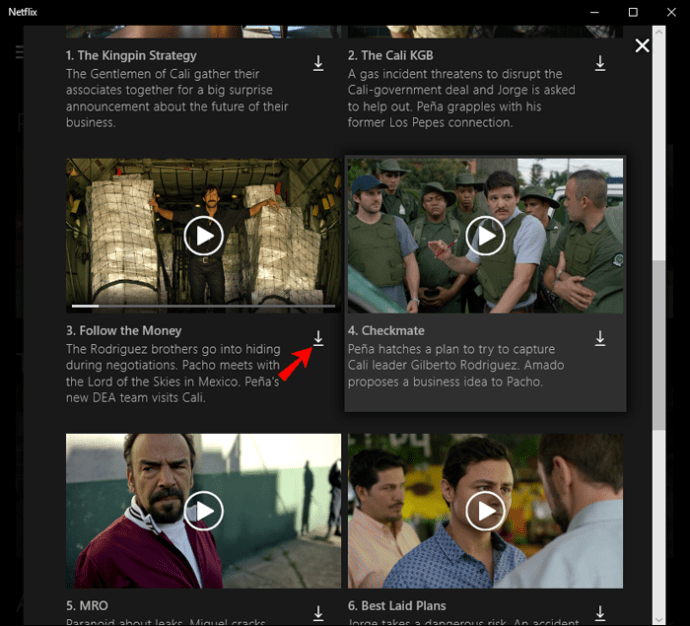
Puteți urmări progresul descărcării dvs. uitându-vă la bara de progres din partea de jos a ecranului sau accesând „Descărcările mele”. Pentru a accelera procesul, puteți descărca mai multe episoade simultan, dar va trebui să începeți să le descărcați unul câte unul.
Cum să descărcați un întreg sezon de pe Netflix pe aplicația pentru iPhone
Netflix nu vă permite să descărcați un sezon întreg cu un singur clic. Dar poți oricând să descarci fiecare episod dintr-un sezon individual și să te asiguri că ai ceva de vizionat offline. Puteți salva episoade individuale urmând acești pași:
- Dacă nu aveți aplicația Netflix, descărcați-o din App Store.
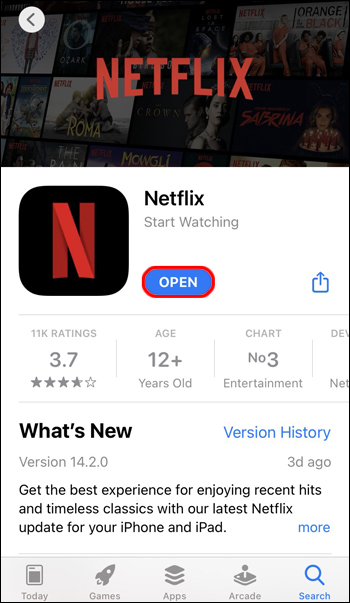
- Conectați-vă la contul dvs. Netflix. Dacă nu aveți unul, îl puteți crea și selecta un plan de abonament la alegere.
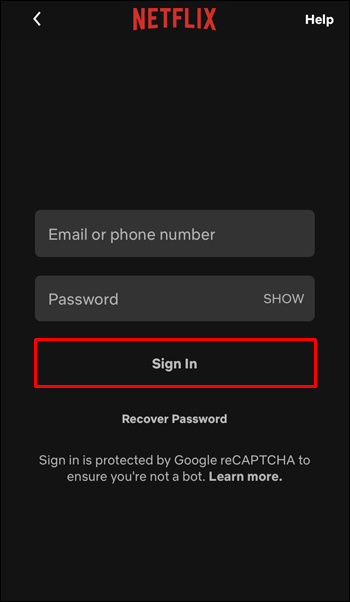
- Atingeți pictograma de căutare și căutați emisiunea TV cu episodul pe care doriți să îl descărcați.
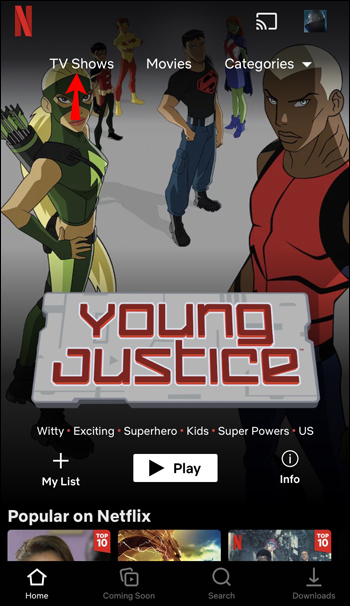
- După ce găsiți emisiunea TV, căutați episodul respectiv.
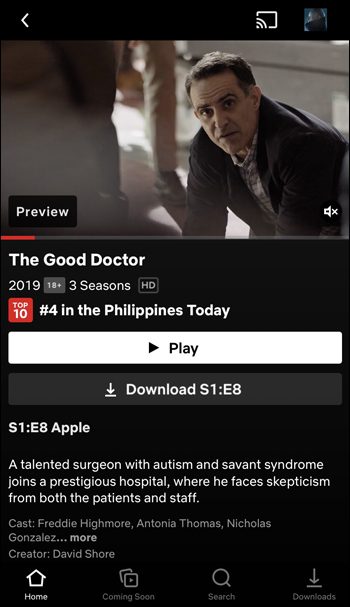
- Înainte de a-l juca, atinge pictograma de descărcare din partea dreaptă.
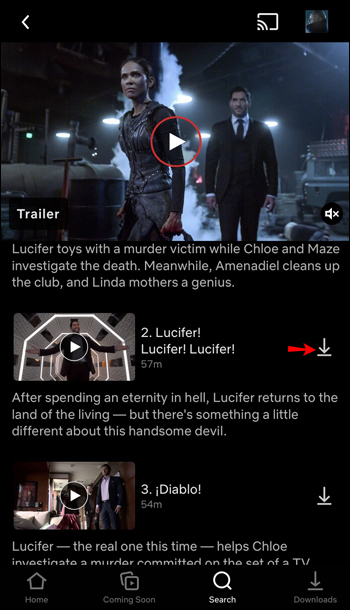
- Faceți același lucru pentru fiecare episod pe care doriți să îl descărcați.
Merită menționat că Netflix va descărca episoadele numai dacă ești conectat la Wi-Fi, dar poți oricând personaliza setările și poți folosi datele.
Cum să descărcați un întreg sezon de pe Netflix pe aplicația Android
Descărcarea unui sezon întreg dintr-o singură dată de pe Netflix nu se poate face. Deocamdată, Netflix nu oferă această opțiune. Dar, puteți descărca episoade individuale. Iată instrucțiunile despre cum să faci acest lucru:
- Descărcați aplicația Netflix din Magazinul Play dacă nu o aveți.
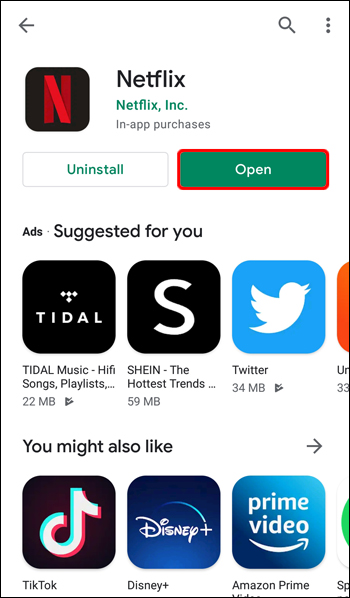
- Conectați-vă la contul dvs. sau creați unul și alegeți un plan de abonament.
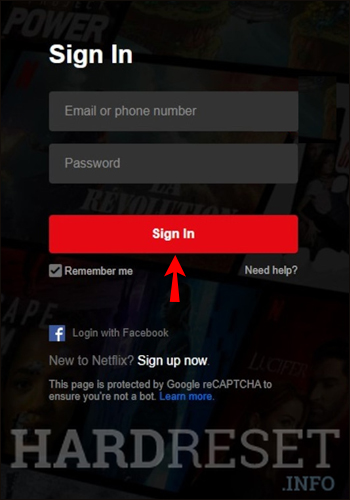
- Atingeți pictograma de căutare sau accesați fila „Emisiuni TV” pentru a găsi pe cea pe care doriți să o descărcați.
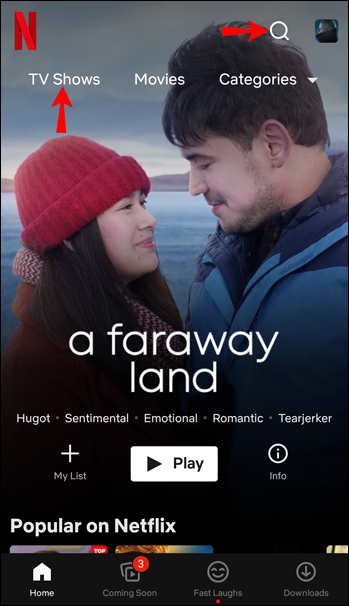
- Selectați un anumit episod și atingeți pictograma de descărcare de lângă el.
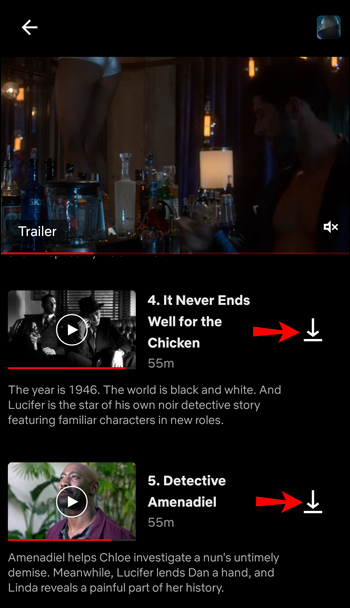
- Puteți verifica progresul descărcării uitându-vă la pictograma care apare în locul semnului de descărcare. Nu este nevoie să așteptați dacă doriți să descărcați mai mult de un episod; repetați procesul chiar înainte ca prima descărcare să fie finalizată.
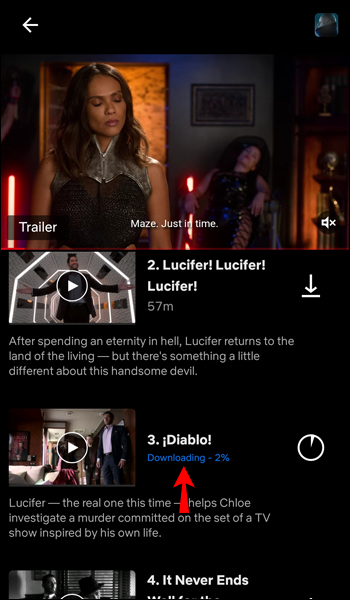
În mod implicit, trebuie să fiți conectat la Wi-Fi dacă doriți să descărcați conținut de pe Netflix.
Întrebări frecvente suplimentare
Pot descărca episoade automat?
Netflix oferă funcția „Descărcări inteligente”. Dacă ați descărcat și ați vizionat un episod, Netflix îl va descărca automat pe următorul și îl va șterge pe cel pe care l-ați vizionat. Ultimul episod va rămâne în secțiunea „Descărcări” dacă ați terminat întreaga emisiune TV.
Iată cum puteți activa Descărcări inteligente:
1. Deschideți aplicația Netflix.
2. Atingeți „Descărcări”. Dacă utilizați Netflix pe un computer, apăsați pe cele trei rânduri, apoi apăsați pe „Descărcările mele”.
3. Funcția Descărcări inteligente va apărea în partea de sus a ecranului. Comutați butonul de comutare pentru a-l porni.
Această funcție funcționează numai dacă sunteți conectat la Wi-Fi și aveți cea mai recentă versiune a aplicației.
Această opțiune nu trebuie confundată cu funcția „Descărcări pentru tine” din aceeași secțiune. Dacă doriți ca Netflix să descarce conținut pe baza istoricului vizionărilor, puteți activa această funcție. De fiecare dată când vă conectați la o rețea Wi-Fi, Netflix va salva conținut în dosarul de descărcări.
Care este numărul maxim de titluri pe care le pot descărca?
Netflix vă permite să descărcați până la 100 de titluri. Rețineți că acest lucru este limitat și de cantitatea de stocare disponibilă. Dacă utilizați aplicația mobilă și nu aveți suficient spațiu de stocare pe telefon, puteți comuta locația de descărcare la „card SD” accesând setările.
Este important să subliniem că unele titluri vor expira după un anumit timp. Acest lucru depinde de licențe și nu este ceva ce poți controla. Dacă un titlu expiră în mai puțin de șapte zile, vei vedea timpul disponibil rămas în secțiunea de descărcări.
Unele vor expira la 48 de ore după ce le jucați pentru prima dată. În acest caz, veți vedea și timpul rămas în secțiunea de descărcări.
Dacă un titlu descărcat părăsește Netflix, rețineți că acesta va dispărea din folderul dvs. atunci când devine indisponibil în serviciu.
Bucurați-vă de emisiunile TV preferate chiar și atunci când sunteți offline
Descărcarea episoadelor preferate de pe Netflix vă permite să aveți mereu ceva de urmărit. Chiar dacă nu puteți descărca un sezon întreg cu un singur clic, puteți salva episoade individuale sau puteți utiliza funcția Descărcări inteligente care le descarcă pentru dvs. Urmărește-ți conținutul preferat chiar și atunci când ești offline.
Folosești des opțiunea de descărcare pe Netflix? Preferi să o faci pe telefonul mobil sau pe computer? Spune-ne în secțiunea de comentarii de mai jos.